Le formatage de votre disque dur est nécessaire de temps en temps si vous décidez de mettre à jour votre ordinateur, de le nettoyer des virus, de réinstaller le système d'exploitation et de ranger vos données. Le formatage d'un disque dur est simple - en substance, le formatage consiste à créer un nouveau système de fichiers, prêt à installer le système d'exploitation à partir de zéro et à écrire de nouvelles données. Vous pouvez également reformater le disque à nouveau, en supprimant les secteurs défectueux et les données inutiles.
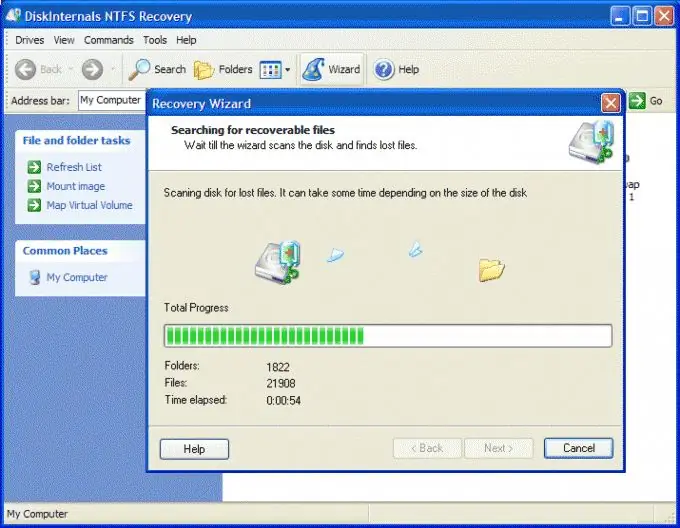
Instructions
Étape 1
Pour reformater le disque dur sous Windows, préparez une disquette de démarrage à partir de laquelle vous pouvez installer le système d'exploitation, puis copiez tous les fichiers et dossiers que vous souhaitez conserver pour un travail ultérieur avec l'ordinateur sur un disque dur séparé.
Étape 2
Insérez le disque du système d'exploitation dans le lecteur et démarrez l'ordinateur, après avoir préalablement configuré le BIOS pour qu'il démarre à partir du CD.
Étape 3
Sélectionnez le disque dur sur lequel vous souhaitez installer Windows pendant le processus d'installation, puis le programme d'installation vous demandera de formater le disque dur avant de démarrer le système, ou de l'installer sur le précédent.
Étape 4
Sélectionnez l'option de formatage pour créer un système de fichiers NTFS. Attendez la fin du formatage, après quoi le processus d'installation de Windows commencera. Vous devrez attendre un moment jusqu'à ce que l'installation soit terminée.
Étape 5
Sur les systèmes d'exploitation Mac OS, le formatage du disque dur devrait également être facile pour vous. Pour formater n'importe quelle partition sur le disque dur, ouvrez le programme Utilitaire de disque intégré au système. Vous verrez une liste de toutes les sections de l'ordinateur, et parmi elles, sélectionnez celle que vous souhaitez reformater.
Étape 6
Cliquez ensuite sur l'onglet "Effacer". Sélectionnez le type de système de fichiers pour la partition après le formatage (par exemple, Mac OS X Journal) et effacez définitivement les données après le formatage de la partition.
Étape 7
Pour reformater l'intégralité du disque dur, y compris toutes les partitions, réinstallez Mac OS à partir du CD d'installation externe.






